Iklan
Raspberry Pi 3 adalah komputer kecil yang hebat, jauh lebih kuat daripada model sebelumnya. Tapi tahukah Anda bahwa Anda bisa memeras lebih banyak kekuatan darinya? Inilah cara meng-overclock Raspberry Pi Anda, dan dorong lebih jauh dari yang Anda bayangkan!
Mengapa Overclock Raspberry Pi Anda?
Raspberry Pi 3 standar menawarkan 1.2GHz 64-bit quad-core CPU, 1GB RAM, bersama dengan Broadcom VideoCore IV GPU sebagai bagian dari Sistem Broadcom pada Chip (SoC) BCM2837.
Meng-overlock CPU akan menghasilkan peningkatan kecepatan clock Raspberry Pi default dari 1.2GHz hingga 1.5GHz, tergantung pada solusi pendingin Anda (seperti heat sink). Perhatikan bahwa karena Raspberry Pi menggunakan SoC, Anda harus menyesuaikan RAM untuk mengakomodasi overclocking.
Apa gunanya overclocking Raspberry Pi? Sederhana saja: Anda ingin mendapatkan yang terbaik dari itu. Beberapa alat populer akan bekerja lebih baik daripada yang dimaksudkan dengan overclocking.
Game retro: Jika Anda kesulitan menjalankan game Sony PlayStation 1, Sega Dreamcast, atau Nintendo N64 di RetroPie, RecalBox, atau apa pun
solusi game retro yang Anda pilih Game Retro di Raspberry Pi: Memahami ROM, RetroPie, Recalbox, dan LainnyaRaspberry Pi sangat ideal untuk bermain video game klasik. Inilah cara memulai permainan retro di Raspberry Pi Anda. Baca lebih banyak , overclocking dapat sangat membantu.Kodi: Masalah kinerja dengan streaming video di Kodi dapat diatasi berkat overclocking Raspberry Pi Anda. Jika Anda juga menggunakan VPN, kecepatan clock yang lebih tinggi juga akan membantu di sini.
Exagear: Mencoba jalankan perangkat lunak Windows pada Raspberry Pi Anda? Bahkan dengan persiapan yang tepat, overclocking dapat membantu di sini.
Desktop: Raspberry Pi 3 bisa digunakan sebagai desktop standar. Siapa yang tidak ingin sedikit kinerja tambahan, berkat prosesor yang di-overclock?
Overclocking a Raspberry Pi 3 adalah respons praktis terhadap beberapa kekurangannya (meskipun yang dibahas lebih baru) Raspberry Pi 3 B + Cara Memutuskan Jika Anda Membutuhkan Model Raspberry Pi 3 B +Berapa harga Raspberry Pi 3 B +, spesifikasi apa yang dimilikinya, dan apakah akan meningkatkan proyek Anda yang ada? Baca lebih banyak ).
Overclocking Selalu Berisiko
Walaupun overclocking Raspberry Pi mudah dicapai, ini bukan tanpa risiko.

Panas dihasilkan:Solusi pendinginan diperlukan 5 Cara Keren untuk Menjaga Raspberry Pi 3 Anda yang Di-overclockDengan semua hal keren yang dapat Anda lakukan dengan Raspberry Pi, tidak mengherankan jika mereka bisa sedikit panas. Berikut adalah cara terbaik untuk mendinginkannya. Baca lebih banyak jika Anda berencana untuk meng-overclock Pi Anda. Panas buruk untuk sistem komputer, karena memperlambat pemrosesan, yang pada gilirannya menghasilkan panas.
Kegagalan komponen: Peningkatan panas juga dapat menyebabkan kegagalan komponen.
Korupsi data: Menggunakan kecepatan clock yang meningkat sering kali menghasilkan data yang rusak. Jika Anda menggunakan hard disk drive untuk sistem operasi Pi Anda, ini seharusnya tidak menjadi masalah besar. Namun, jika Raspberry Pi Anda bergantung pada kartu microSD (kebanyakan), maka Anda mungkin menemukan media flash semakin tidak dapat diandalkan.
Catu daya yang andal: Anda seharusnya sudah menggunakan catu daya berkualitas baik untuk Raspberry Pi Anda. Apa pun yang kurang dari adaptor daya 2,5amp yang disarankan tidak cocok untuk overclocking. Korupsi data akan dengan cepat terjadi dengan catu daya rendah.
Pada satu tahap, overclocking Raspberry Pi Anda akan membatalkan garansi. Namun, pada 19 September 2012, ini bukan kasusnya, terima kasih kepada alat overclocking bawaan; ada satu pengaturan yang akan memengaruhi garansi perangkat, yang akan kami bahas di bawah ini.
Cara Meng-overclock Raspberry Pi 3
Masih ingin meng-overclock Raspberry Pi Anda? Meskipun Anda dapat melakukan overclock pada distro lain, kami akan melihat proses di Raspbian Stretch. Mulailah dengan menjalankan pembaruan dan peningkatan penuh:
sudo apt update && sudo apt install upgradeSetelah selesai, instal alat sysbench:
sudo apt install sysbenchAnda akan membutuhkan ini nanti untuk memeriksa bagaimana overclocking telah meningkatkan kinerja. Untuk saat ini, jalankan sysbench untuk mendapatkan garis dasar:
sysbench --test = cpu --cpu-max-prime = 2000 --num-threads = 4 runCatat hasil, atau tambahkan file tujuan untuk menampilkan hasil untuk perbandingan nanti.
sysbench --test = cpu --cpu-max-prime = 2000 --num-threads = 4 run> benchmark-before.txtSelanjutnya, Anda perlu mengedit file config.txt. Anda akan menemukan ini di direktori boot, yang paling baik diakses melalui terminal.
Mulailah dengan beralih ke direktori root
cd /Selanjutnya, ubah direktori untuk boot.
boot cdKonfirmasikan bahwa Anda berada di lokasi yang benar dengan mencantumkan konten.
lsAnda harus menemukan config.txt. Pada titik ini tidak ada artinya bahwa direktori boot adalah satu-satunya bagian dari sistem operasi Raspberry Pi Anda yang dapat diakses dari Windows. Kami akan kembali lagi nanti. Untuk saat ini, cukup buat salinan file:
sudo cp config.txt config.oldAnda sekarang harus memiliki dua file konfigurasi. Yang pertama adalah yang dapat Anda edit, config.txt; yang kedua adalah cadangan Anda, config.old.
Untuk mengedit config.txt:
sudo nano config.txtDi sini, Anda akan menemukan daftar pengaturan, dalam format "name = value". Cari "overclock"; Anda harus menemukan baris yang bertuliskan "#Uncomment untuk meng-overclock lengan." Hapus tagar dari baris pertama di bawah, # arm_freq = 800.
Untuk melakukan overclock Raspberry Pi 3 Anda secara signifikan, Anda harus memasukkan nilai untuk empat kondisi berikut:
- arm_freq
- core_freq
- sdram_freq
- tegangan berlebih
Untuk Raspberry Pi 3, overclock yang paling umum adalah sebagai berikut:
arm_freq = 1300. core_freq = 500. sdram_freq = 500. over_voltage = 600Pengaturan ini adalah kecepatan jam maksimum stabil yang mungkin Anda dapatkan. Pilihan yang lebih rendah tersedia, tetapi agak tidak berguna. Namun, seperti disebutkan di tempat lain, perangkat lunak yang Anda jalankan akan menentukan apakah Anda senang atau tidak dengan kecepatan overclock.
Periksa Kinerja Overclock Dengan sysbench
Sekarang sistem di-overclock, Anda harus menjalankan alat sysbench lagi:
sysbench --test = cpu --cpu-max-prime = 2000 --num-threads = 4 run> benchmark-after.txtMembandingkan perbedaan di sini harus menyoroti peningkatan kinerja yang dapat Anda harapkan dengan overclock Raspberry Pi Anda.
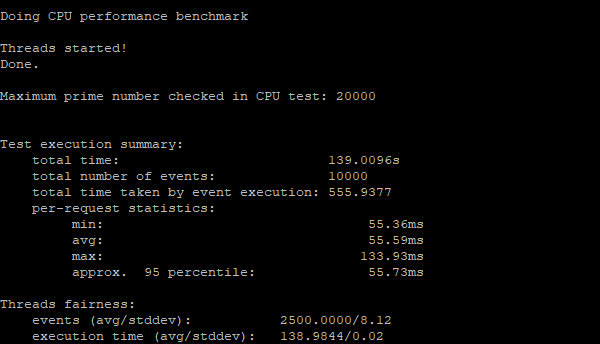
Setelah Anda menemukan kecepatan clock maksimum yang Anda sukai, Anda dapat melanjutkan seperti biasa... atau Anda mungkin lebih suka menggunakan pengaturan force_turbo untuk menjaga Pi berjalan pada kecepatan maksimum. Meskipun Anda bebas untuk melakukan ini, itu adalah satu-satunya faktor dalam overclocking Raspberry Pi akan membatalkan garansi Anda.
Cara Memulihkan Overclock Gagal
Jika Anda mem-boot ulang Raspberry Pi Anda dengan pengaturan overclock dan mendapati bahwa Raspberry Pi Anda tidak akan berjalan, atau crash, macet, berperilaku dengan cara yang tidak diinginkan lainnya, Anda harus membatalkan perubahan Anda. Ini mudah dilakukan:
- Matikan Raspberry Pi.
- Lepaskan kartu microSD.
- Masukkan kartu ke pembaca kartu PC Anda.
- Ganti nama \ boot \ config.old untuk config.txt.
- Buka \ boot \ config.txt mengajukan.
- Masukkan kecepatan jam yang benar, dan simpan.
- Keluarkan kartu microSD dengan aman, pasang kembali di Pi Anda, dan boot.
Semuanya sekarang harus kembali normal.
Bisakah Model Raspberry Pi Lainnya Di-overclock?
Overclocking adalah opsi untuk versi Raspberry Pi yang lebih lama. Seperti biasa, lakukan tindakan pencegahan untuk memastikan perangkat didinginkan secara efisien. Gunakan kami Perbandingan Raspberry Pi Panduan Dewan Raspberry Pi: Nol vs. Model A dan BDengan begitu banyak model Raspberry Pi yang berbeda, bagaimana Anda tahu mana yang harus dibeli? Panduan utama kami memberi tahu Anda semua yang perlu Anda ketahui! Baca lebih banyak untuk memeriksa kecepatan jam yang benar dari model Anda, dan pastikan untuk tidak menambah kecepatan lebih dari 10 persen.
Untuk melakukan overclock Raspberry Pis yang lebih lama, semua yang Anda butuhkan ada di dalam sistem operasi Raspbian. Mulailah dengan membuka alat konfigurasi, baik di desktop (Preferensi> Konfigurasi Raspberry Pi), atau dari baris perintah.
sudo raspi-configSetelah memperhatikan peringatan, pilih Overclock.
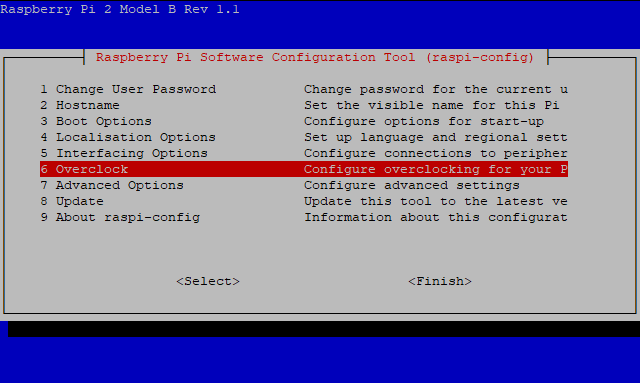
Di menu berikutnya, Anda akan menemukan daftar opsi. Opsi overclocking yang saat ini dipilih adalah None, tetapi Anda akan memiliki pilihan hingga lima alternatif, tergantung pada model Raspberry Pi Anda. Gambar di bawah adalah layar overclock untuk Raspberry Pi 2.
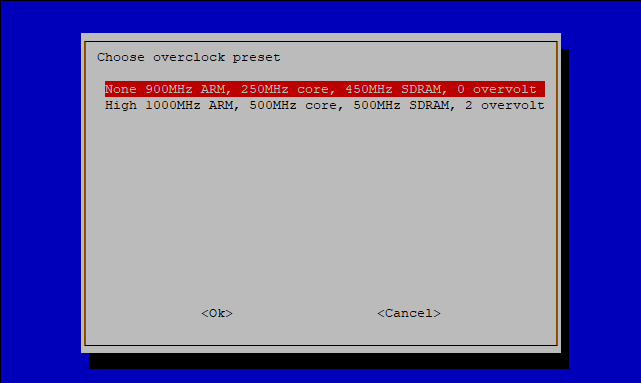
Sementara di perangkat lain, overclocking adalah kasus peningkatan kecil dan pengujian, dengan opsi yang telah ditetapkan, ini tidak benar-benar diperlukan. Yang perlu Anda lakukan adalah memilih preset overclock yang ingin Anda gunakan, lalu pilih baik untuk menerapkannya. Namun, jika Anda mencoba overclocking non-standar yang tidak tersedia melalui opsi preset (menggunakan file config.txt, seperti yang dijelaskan sebelumnya), kemudian buat penyesuaian kecil dan hati-hati dan uji hasil.
Perhatikan bahwa overclocking juga dapat memengaruhi kinerja perangkat keras yang terhubung, seperti tampilan PiTFT dari Adafruit. Karena itu, Anda harus mengambil tindakan pencegahan tambahan (seperti menyesuaikan file config.txt secara manual setelah menetapkan kecepatan jam baru di menu).
Overlocking tidak pernah menjadi ilmu pasti. Dengan demikian, Anda harus meluangkan waktu untuk menilai dampaknya pada Raspberry Pi Anda dan perangkat lunak apa pun yang digunakan secara teratur. Jenderal kita panduan untuk PC overclocking Panduan Pemula untuk Overclocking CPUOverclocking adalah seni, tetapi itu bukan sihir. Di sini kami membagikan cara kerja overclocking, lengkap dengan panduan langkah demi langkah untuk secara aman mendapatkan peningkatan kinerja dari CPU Anda. Baca lebih banyak menyediakan banyak informasi latar belakang.
Christian Cawley adalah Wakil Editor untuk Keamanan, Linux, DIY, Pemrograman, dan Penjelasan Teknologi. Ia juga memproduksi The Really Useful Podcast dan memiliki pengalaman luas dalam dukungan desktop dan perangkat lunak. Sebagai kontributor majalah Linux Format, Christian adalah seorang penggerutu Raspberry Pi, pencinta Lego dan penggemar game retro.


